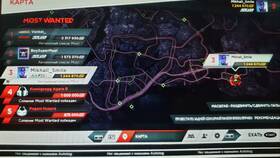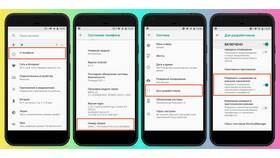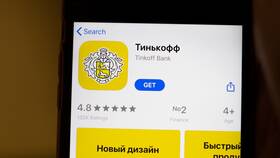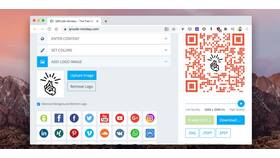Карты памяти используются для расширения хранилища или переноса данных. Рассмотрим различные способы доступа к карте памяти на ноутбуке.
Содержание
Способы подключения карты памяти
- Через встроенный кард-ридер
- С помощью внешнего USB-кард-ридера
- Через адаптер в USB-порт
Пошаговая инструкция
Проверка наличия кард-ридера
- Осмотрите корпус ноутбука на наличие слота для карт памяти
- Обычно слот расположен на боковой панели
- Определите тип поддерживаемых карт (SD, microSD и др.)
| Тип карты | Адаптер |
| microSD | Требуется SD-адаптер |
| SD | Подключается напрямую |
| CompactFlash | Требуется специальный ридер |
Подключение карты
- Вставьте карту в соответствующий слот
- Для microSD используйте адаптер
- Дождитесь характерного щелчка
Если карта не определяется
- Проверьте правильность ориентации карты
- Попробуйте другой слот или адаптер
- Проверьте карту на другом устройстве
- Обновите драйверы кард-ридера
Проверка в системе
- Откройте "Этот компьютер"
- Проверьте наличие нового диска
- Если диск не появился, проверьте "Управление дисками"
Форматирование карты
| Файловая система | Рекомендации |
| FAT32 | Для карт до 32ГБ |
| exFAT | Для карт более 32ГБ |
| NTFS | Для использования только с Windows |
Процесс форматирования
- Правой кнопкой мыши по диску карты
- Выберите "Форматировать"
- Укажите файловую систему
- Нажмите "Начать"
Безопасное извлечение
- Закройте все файлы с карты
- В системном трее найдите значок "Безопасное извлечение"
- Выберите вашу карту памяти
- Дождитесь сообщения о безопасном извлечении
Важные замечания
- Не извлекайте карту во время передачи данных
- Регулярно делайте резервные копии важных файлов
- Используйте качественные кард-ридеры
- Проверяйте карту на ошибки